
Importowanie pliku Excela lub pliku tekstowego do Numbers na Macu
Możesz importować do Numbers arkusze kalkulacyjne z Excela oraz pliki tekstowe z ogranicznikiem lub o stałej szerokości. Jeśli po zaimportowaniu pliku z ogranicznikiem lub pliku o stałej szerokości tabela nie wygląda prawidłowo, możesz dostosować ustawienia importu.
Uwaga: Po dokonaniu edycji zaimportowanej tabeli nie można zmienić ustawień importowania.
Importowanie pliku Excela
Przeciągnij plik Excela do ikony aplikacji Numbers w Docku lub w folderze Aplikacje.
Możesz także wybrać w Numbers polecenie menu Plik > Otwórz i zaznaczyć plik Excela, który chcesz otworzyć.
Importowanie pliku tekstowego
Przeciągnij plik do ikony Numbers w Docku lub w folderze Aplikacje.
Jeśli tabela nie wygląda prawidłowo, możesz dostosować ustawienia. Aby uzyskać więcej informacji, zobacz zadania poniżej.
Zmienianie ustawień dotyczących plików tekstowych z ogranicznikiem
Przeciągnij plik do ikony Numbers w Docku lub w folderze Aplikacje.
Kliknij w dowolnym miejscu tabeli, aby ją zaznaczyć.
Kliknij w kartę Tabela na pasku bocznym Format
 , a następnie kliknij w Zmień ustawienia importu.
, a następnie kliknij w Zmień ustawienia importu.Kliknij w kartę Z ogranicznikiem, znajdującą się w oknie ustawień importu.
Wybierz jeden lub więcej ograniczników obok etykiety Znak rozdzielający wartości. Możesz także wprowadzić własny ogranicznik.
Ogranicznik to znak wskazujący końce kolumn.
Wykonaj dowolną z następujących czynności:
Dodawanie kwalifikatorów tekstu: Kwalifikator tekstu wskazuje miejsce rozpoczęcia i zakończenia tekstu. Kliknij w menu podręczne Kwalifikator tekstu, a następnie wybierz znak.
Kodowanie tekstu: Kliknij w menu podręczne Kodowanie tekstu, a następnie wybierz jedną z opcji.
Ignorowanie powtarzanych ograniczników: Zaznacz Traktuj serie ograniczników jako jeden.
Transponowanie wierszy i kolumn: Aby transponować (przełączyć) wiersze i kolumny w importowanej tabeli, zaznacz Transponuj wiersze i kolumny.
Kliknij w Uaktualnij tabelę.
Zmienianie ustawień importowania pliku tekstowego o stałej szerokości
Przeciągnij plik do ikony Numbers w Docku lub w folderze Aplikacje.
Kliknij w dowolnym miejscu tabeli, aby ją zaznaczyć.
Kliknij w kartę Tabela na pasku bocznym Format
 , a następnie kliknij w Zmień ustawienia importu.
, a następnie kliknij w Zmień ustawienia importu.Kliknij w kartę Stała szerokość, znajdującą się w oknie ustawień importu.
Wykonaj dowolną z następujących czynności:
Zmienianie szerokości kolumn: Szerokość kolumn w pliku tekstowym o stałej szerokości ustawiona jest na określoną liczbę znaków. Przeciągnij niebieskie strzałki na pasku adresu kolumny, aby dostosować liczbę znaków w każdej kolumnie.
Łączenie kolumn: Przeciągnij niebieską strzałkę w górę i poza pasek adresu.
Dodawanie nowej kolumny: Kliknij w dowolnym miejscu na pasku adresu kolumny.
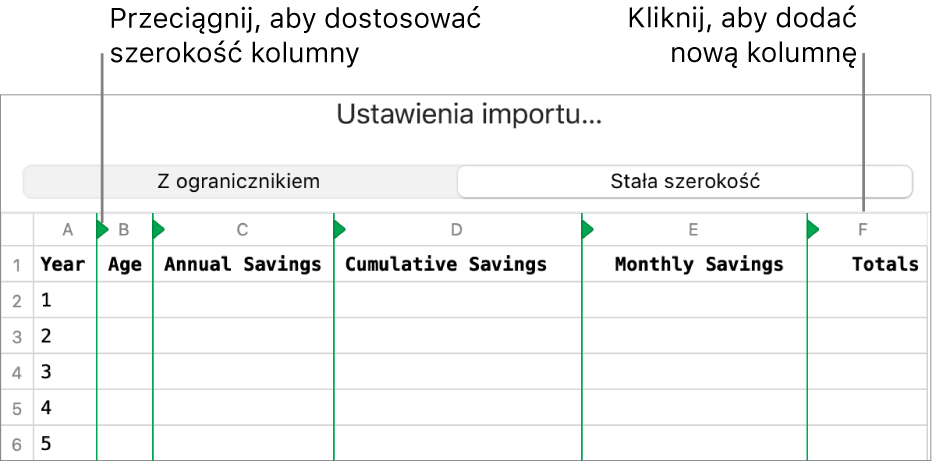
Kodowanie tekstu: Kliknij w menu podręczne Kodowanie tekstu, a następnie wybierz jedną z opcji.
Transponowanie wierszy i kolumn: Aby transponować (przełączyć) wiersze i kolumny w importowanej tabeli, zaznacz Transponuj wiersze i kolumny.
Kliknij w Uaktualnij tabelę.